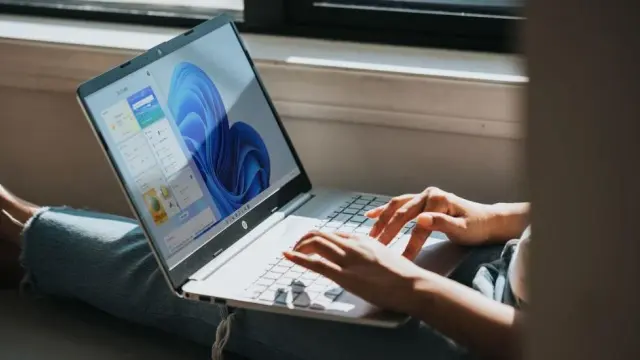
Microsoft lanzó Windows 11 en octubre de 2021 y, desde entonces, su equipo ha estado trabajando en mejorar su rendimiento, pero puede ser que llegado un día notes que los programas tarden mucho más en abrirse, tarde más en realizar diferentes tareas o no funcione de la manera que debería.
Por ello, para acelerar el rendimiento del sistema operativo de Windows 11 hay una serie acciones fáciles y rápidas que no son tan habituales y te las vamos a explicar.
Desinstala programas que no necesites
Podríamos decir que esta es una acción más habitual, pero que si no nos acordamos podemos estar con una serie de programas que nunca vamos a utilizar y olvidamos que están ocupando almacenamiento. Para eliminar cualquier programa o software que no empleemos, dirígete a ‘agregar o quitar programas’.
En la lista que te aparecerá, desinstala los que no vayas a utilizar. De esta manera, liberarás almacenamiento y eliminarás procesos en segundo plano.
Deshabilita programas de inicio
Hay algunos programas que cuando inicias el sistema se inician de manera automática. Esto en muchas ocasiones ralentiza el arranque del ordenador y consume muchos recursos. Para que esto no ocurra, dirígete a ‘aplicaciones de inicio’ donde se te abrirá una serie de controles asociados a unos programas que se inician cuando enciendes el dispositivo. Desactiva los que no necesites y lograrás un mayor rendimiento al encender tu ordenador.
Control de salud rápido
Este en concreto se utiliza para verificar que todo esté rindiendo de manera correcta en nuestro sistema. Para comprobar el estado de nuestro PC debemos buscar ‘rendimiento y salud’ en el dispositivo en la barra de tareas. Cuando se realice, si observamos que hay tres marcas verdes, es que estará en perfecto estado, si no, habrá que solucionar el problema que nos muestre.
Bajar la calidad de los efectos visuales
Con este recurso mejoraremos el rendimiento del ordenador, pero perderemos mucha calidad en cuanto a las funciones visuales que Windows nos puede ofrecer. Digamos que una cosa ‘compensa’ la otra. Para poder activarlo, escribe ‘ajustar la apariencia y el rendimiento de Windows’ en la barra de búsqueda.
Podrás observar que, de forma predeterminada, aparece la opción de ‘ajustar para obtener la mejor apariencia’ y el sistema ofrece dos posibilidades: ‘dejar que Windows elija lo que es mejor para mi computadora’ o ‘ajustar para obtener el mejor rendimiento’. Esta última desactivará todas las funciones visuales que el sistema operativo puede ofrecer, pero acelerará todo lo demás.
Deshabilita la indexación de búsqueda
Esta puede ser una de las acciones que más desconocidas para los usuarios y si no utilizas el explorador de Windows, el desactivar esta función puede mejorar el rendimiento. Para ello, busca ‘opciones de indexación’ y selecciona ‘modificar’. Después, desmarca las casillas marcadas en la sección ‘cambio de ubicaciones seleccionadas’ y, por último, haz clic en ‘aceptar’.
Apúntate a nuestra newsletter y recibe en tu correo las últimas noticias sobre tecnología.












Comentarios